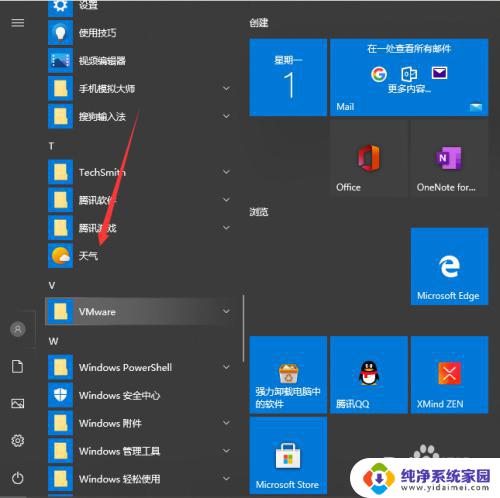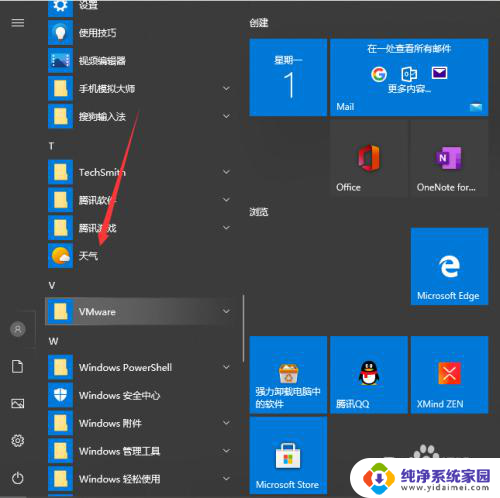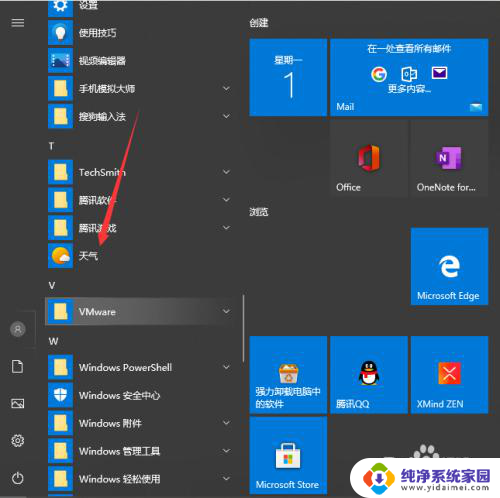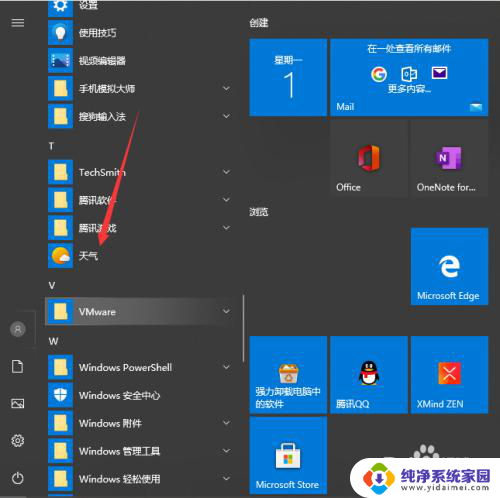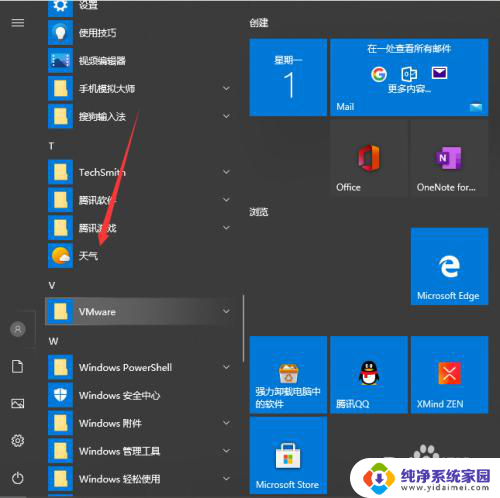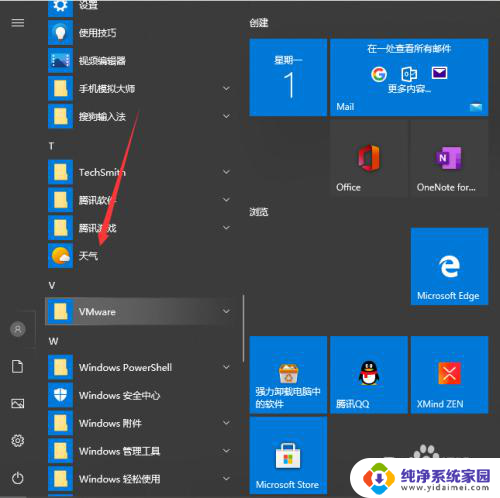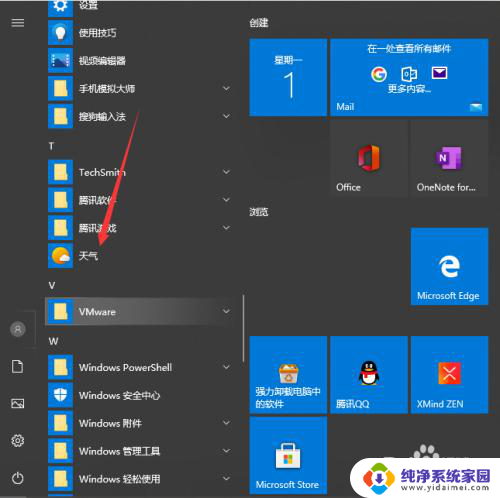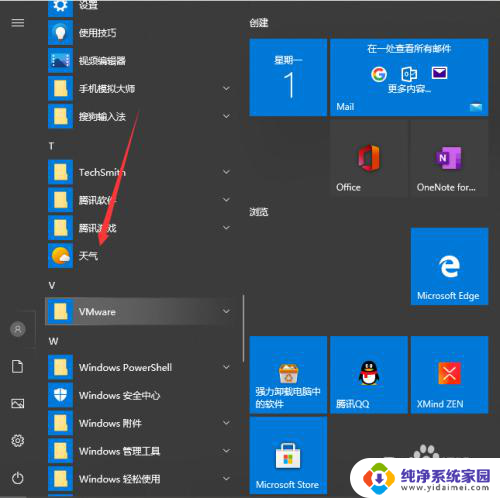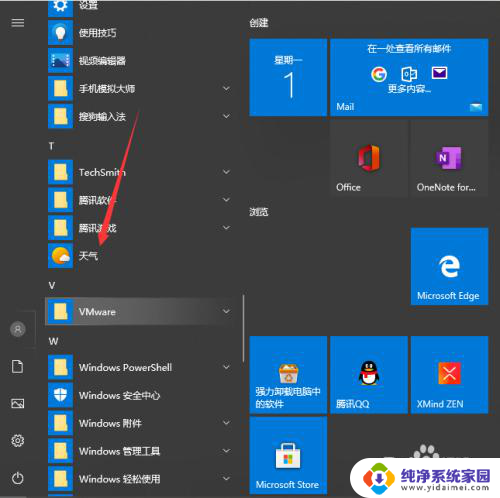桌面上怎么显示时间和天气 Win10系统桌面怎样显示时间日期和天气
桌面上怎么显示时间和天气,Win10系统是目前广泛使用的一款操作系统,它提供了许多功能和便利,其中之一就是在桌面上显示时间日期和天气的功能,通过简单的设置,用户可以轻松地在桌面上看到当前的时间、日期和天气情况。这不仅方便了用户随时查看时间,还为用户提供了即时的天气信息,帮助用户合理安排日常生活。使用Win10系统的用户只需在任务栏上右键点击任务栏设置,然后选择系统图标,即可将时间和天气等信息添加到桌面上。这一功能的引入,使得Win10系统更加智能化和个性化,为用户的使用体验带来了更大的便利。
具体步骤:
1.首先是天气设置,我们可以先点击左下角菜单.找到并选择”天气“按钮。
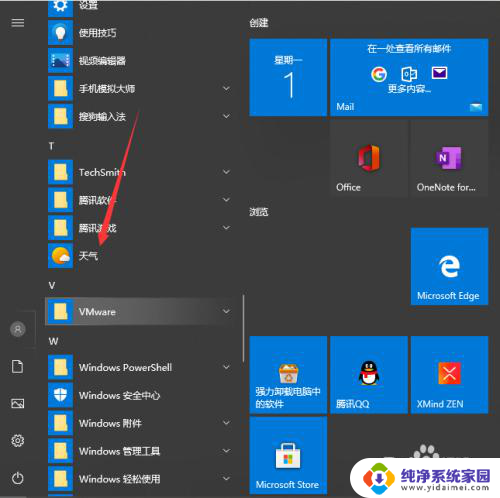
2.进入天气界面就可以看到当地的天气情况,还有近些日子的天气预报。
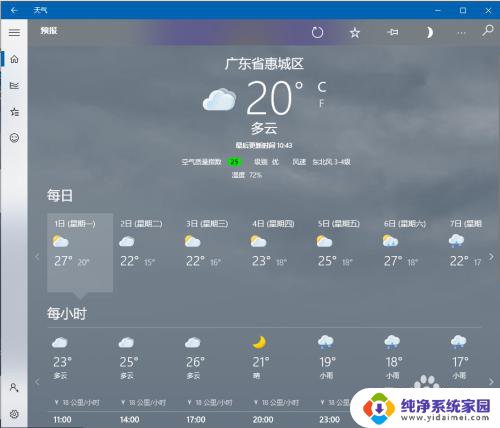
3.往下滑还可以看到一些详细的说明。
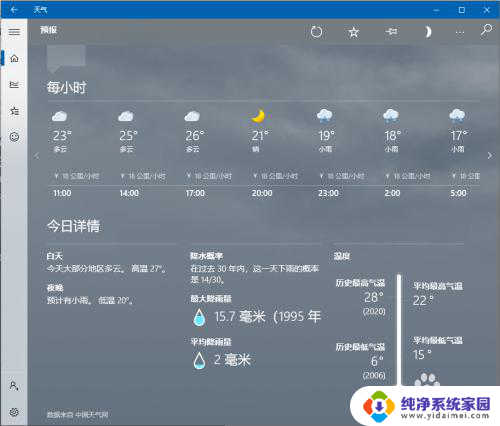
4.关于桌面时间天气的。可以看到现在只能看到时间,没办法看到日期,来看看具体的设置。
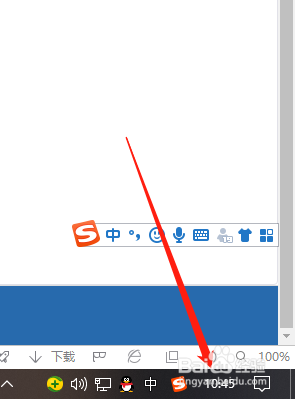
5.鼠标右键点击桌面下方任务栏空白地方然后进入任务栏设置。
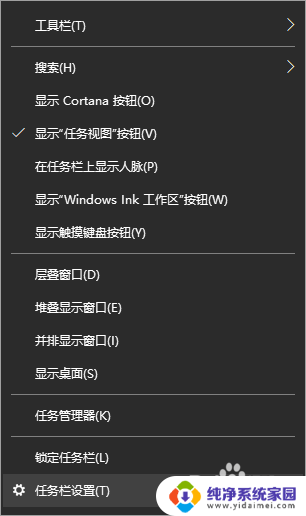
6.将使用小任务栏按钮关掉就好啦。
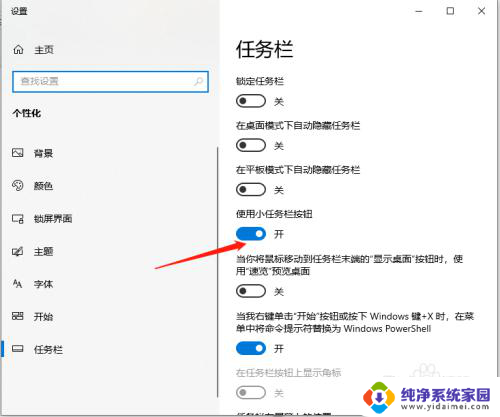
7.之后就可以看到时间和日期都会一起显示了。
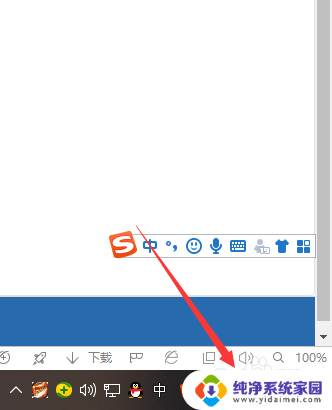
以上是桌面上显示时间和天气的全部内容,如果有不清楚的地方,用户可以按照小编的方法进行操作,希望对大家有所帮助。